
Intro e Setup
Avete per le mani una HD Camera per PS5, ma attaccata alla console sapete già che non la userete molto. Quindi decidete di utilizzarla col PC come webcam, ma una volta collegata non succede nulla.
Se state cercando una soluzione a questo problema siete nel posto giusto! In questa guida vi spiegherò come in semplici passaggi potete far funzionare la HD Camera sul vostro PC!

La prima cosa che dovrete fare NON è collegare la HD Camera al PC, quella la dovremo collegare in seguito! Come primo passo dovrete, invece, scaricare i driver della webcam che potete trovare cliccando su questo link di GitHub: Driver HD Camera
Download e Installazione
Per questi driver dobbiamo ringraziare il lavoro della community, in particolare il canale “HackInside” che vi invito a visitare cliccando qui!
Una volta aperta la pagina dovrete cliccare su “Code” e poi su “Download ZIP” come illustrato nella figura in basso:
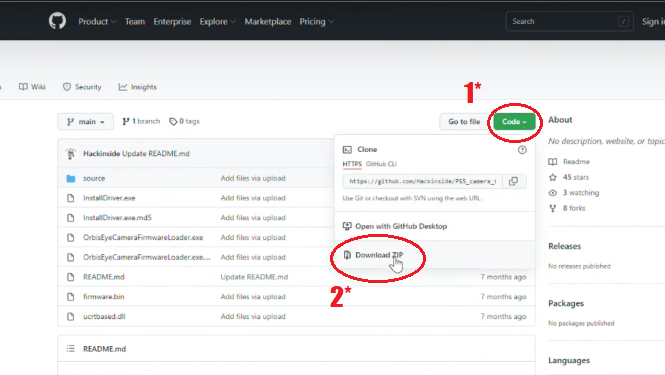
Una volta scaricato il file “zippato” estraetelo col vostro software preferito.
Quando avrete la cartella sul vostro desktop fate doppio click su InstalDriver.exe
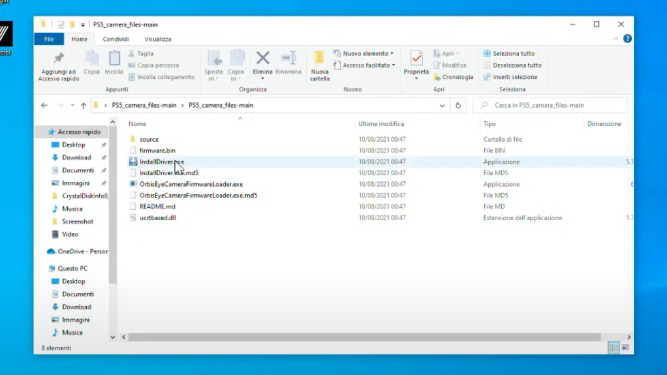
Una volta fatto ciò, potrete collegare la HD Camera, ma mi raccomando utilizzate una porta USB 3.0, altrimenti non funzionerà!
Arrivati a questo punto la webcam non verrà ancora riconosciuta, ma facendo doppio click su OrbisEyeCameraFirmwareLoader.exe come in foto…
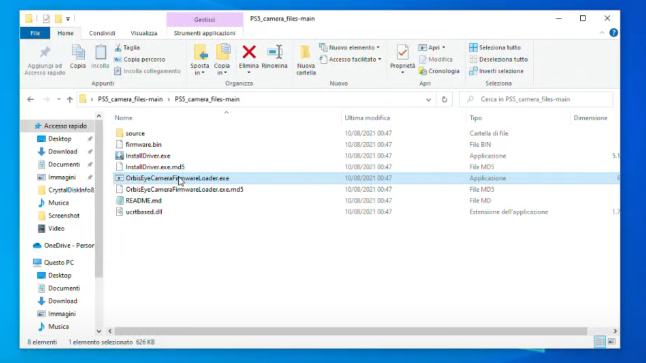
…e tenendo aperto la sezione Gestione Dispositivi di Windows:
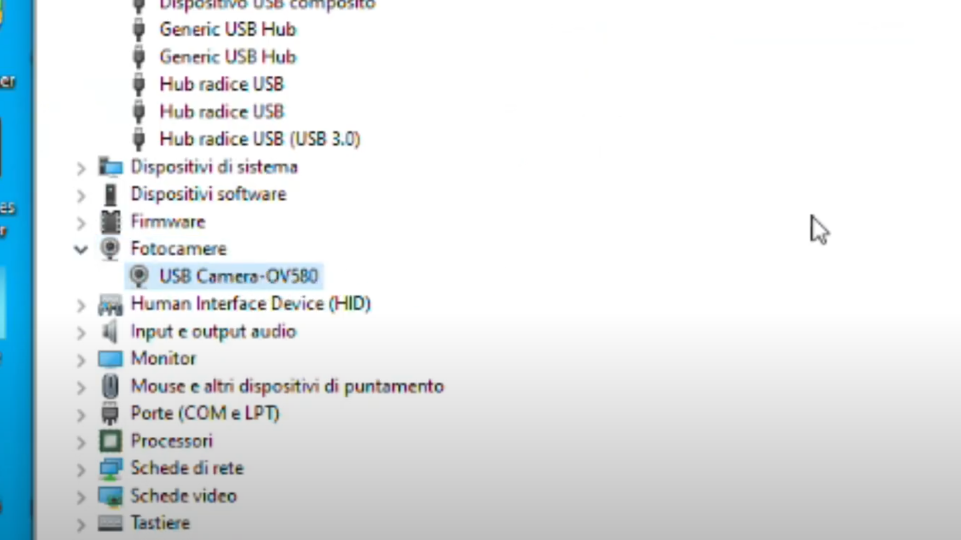
La nostra cara HD Camera verrà riconosciuta sotto il nome di “USB Camera-OV580” e sarà pronta all’utilizzo!
Conclusioni
Un’ultima nota prima di lasciarvi alle vostre dirette e videoconferenze 😉 : prestate attenzione a quando scollegate la webcam, perché dovrete ripetere l’ultimo passaggio dove eseguite OrbisEyeCameraFirmwareLoader.exe, altrimenti non funzionerà (ecco non è proprio plug&play XD).
Se volete acquistare la HD Camera vi basterà cliccare qui!
Spero che questa guida vi sia stata utile, se così mi raccomando condividetela e se volete guardatevi il video (da cui ho attinto per questa guida) dove la provo con mano: